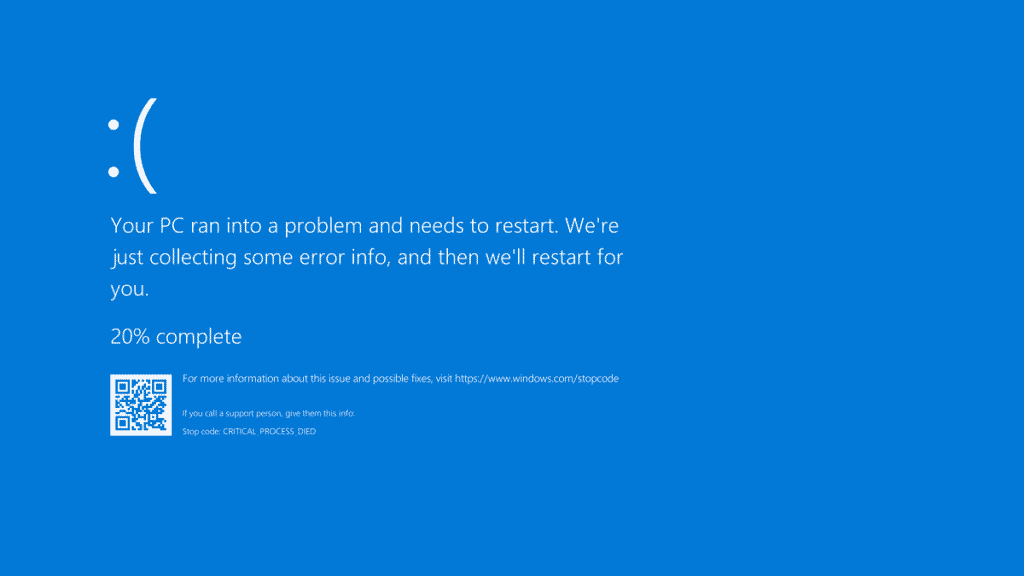
Harvat asiat pelottavat Windows-käyttäjiä yhtä paljon kuin a sininen näyttö tunnetaan myös nimellä "kuoleman näyttö". Väri, sininen, joka näissä tapauksissa ei lupaa hyvää. Mutta on monia virheitä, jotka ilmoitetaan tällä tavalla, jotkut pahempia kuin toiset. Yksi näistä virheistä on Video TDR-vika joka on rekisteröity Windows 7 -versiosta ja jonka alkuperä liittyy näytönohjaimen ohjaimen virheisiin.
Onko kyseessä vakava virhe? Ei alussa. Useimmissa tapauksissa tämä epäonnistuminen liittyy "atikmpag.sys" tiedosto. Maalaisjärki kertoo meille, että ensimmäinen asia on päivittää kortin ohjain. Valitettavasti tämä korjaustoimenpide ei aina toimi, joten sinun on etsittävä muita ratkaisuja.

Päivitä näytönohjaimen ajurit
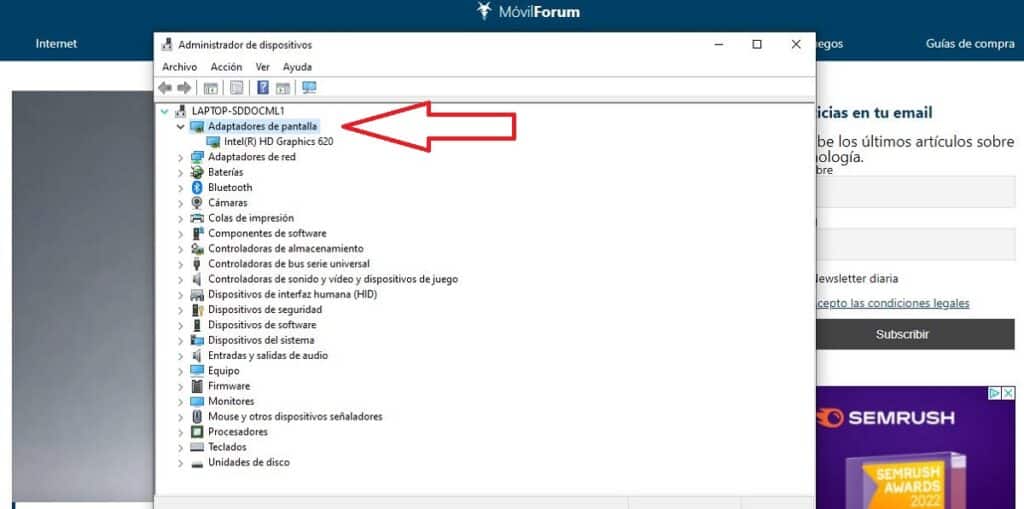
Kuten alussa huomautimme, suurimman osan ajasta Video TDR Failure -virheen aiheuttavan ongelman syy on näytönohjaimen ajurit. Näissä sinun täytyy jatkaa niiden päivittämistä. Näytönohjaimesta riippuen virheillä voi olla eri nimet: nvlddmkm.sys jos kyseessä on NVIDIA-kortti, atikmpag.sys AMD:lle tai igdmkd64.sys Intel HD -käyttäjille.
Joka tapauksessa voit päivittää näytönohjaimen ajurit seuraavasti:
- Ensin painamme näppäimiä Windows + R avataksesi suorituskomennon.
- Sitten kirjoitamme devmgmt.msc ja Enter-näppäintä.
- Näytöllä Laitehallinta, valitsemme vaihtoehdon Näytön sovittimet.
- Napsautamme hiiren kakkospainikkeella ja valitsemme vaihtoehdon Päivitä ohjain.
- Seuraava vaihe on vaihtoehdon valitseminen Hae päivitettyä ohjainohjelmistoa automaattisesti.
Tästä eteenpäin tietokoneemme aloittaa päivityksen automaattisesti. Kun olet valmis, sinun on käynnistettävä tietokone uudelleen ja tarkistettava, että virheilmoitus on kadonnut.
Asenna näytönohjaimet uudelleen
Jos yllä oleva ratkaisu ei korjannut virhettä, sinun on asennettava ohjaimet uudelleen. Vaiheet ovat hyvin yksinkertaisia, mutta tärkeintä on asenna uudelleen Windowsin kanssa vikasietotilassa:
- Ensin sinun on painettava näppäimiä Windows + R avataksesi suorituskomennon.
- Siellä me kirjoitamme msconfig ja paina Enter-näppäintä.
- - ikkunassa Järjestelmän konfigurointi mennään vaihtoehtoon alkaa.
- Sitten tarkistamme Vikasietotila-ruudun ja käynnistämme tietokoneen uudelleen.
Jo vikasietotilassa voimme aloittaa prosessin palauttamista ohjaimista:
- Aloitusvalikkoon kirjoitamme Laitehallinta.
- Avattuamme sen, etsimme Näytön sovittimet.
- Napsauta hiiren kakkospainikkeella ja valitse vaihtoehto Poista laite.
- Siellä valitsemme ruudun Poista tämän laitteen ohjainohjelmisto.
- Käynnistämme tietokoneen uudelleen.
- Lopuksi asennamme uudet ohjaimet.*
(*) Aiemmin ne on ladattava valmistajan viralliselta verkkosivustolta: AMD, Intel, Nvidia...
PC:n puhdas käynnistys
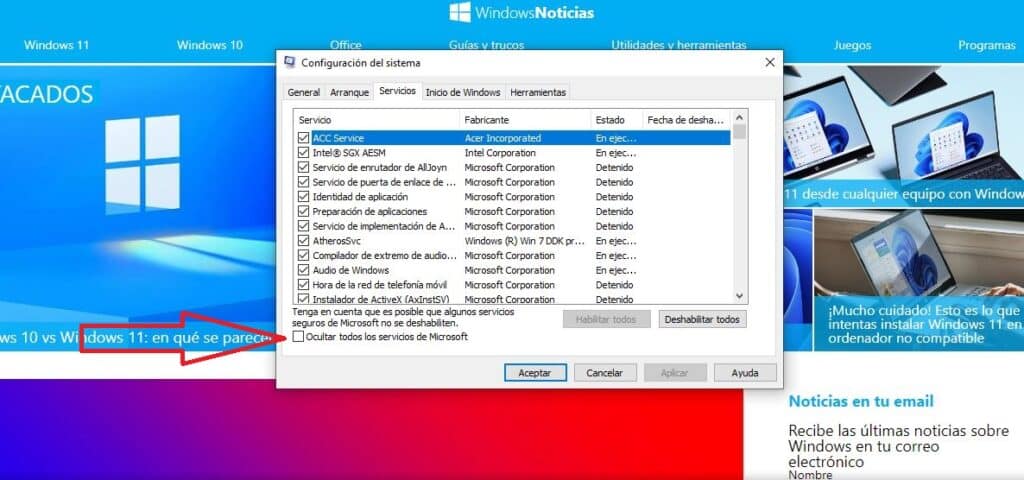
Jos yllä oleva menetelmä ei ole toiminut, voit kokeilla niin sanottua a "puhdas saapas" järjestelmästä. Tämän menettelyn tarkoituksena on sulkea pois taustaohjelma, joka voi aiheuttaa tämän ja muita virheitä.
Tätä käynnistystä varten tietokone on käynnistettävä vikasietotilassa samoilla vaiheilla, jotka olemme nähneet aiemmin.
- Painamme näppäimiä Windows + R, mikä avaa run-komennon.
- Siinä me kirjoitamme msconfig ja paina Enter.
- - ikkunassa Järjestelmän kokoonpano aiomme palvelut.
- Etsimme laatikkoa Piilota kaikki Microsoftin palvelut, joka sijaitsee näytön alareunassa, josta valitsemme Poista kaikki käytöstä.
- Tab Ohjelman alustus napsautamme Avaa Tehtävienhallinta.
- Siellä, Initialize-vaihtoehdossa, poistamme käytöstä kaikki muut kuin Microsoftin ohjelmistovaihtoehdot.
- Lopuksi suljemme Task Manager -ikkunan, napsauta OK System Configuration -ikkunassa ja käynnistä tietokone uudelleen.
Korjaa järjestelmätiedostot SFC:llä
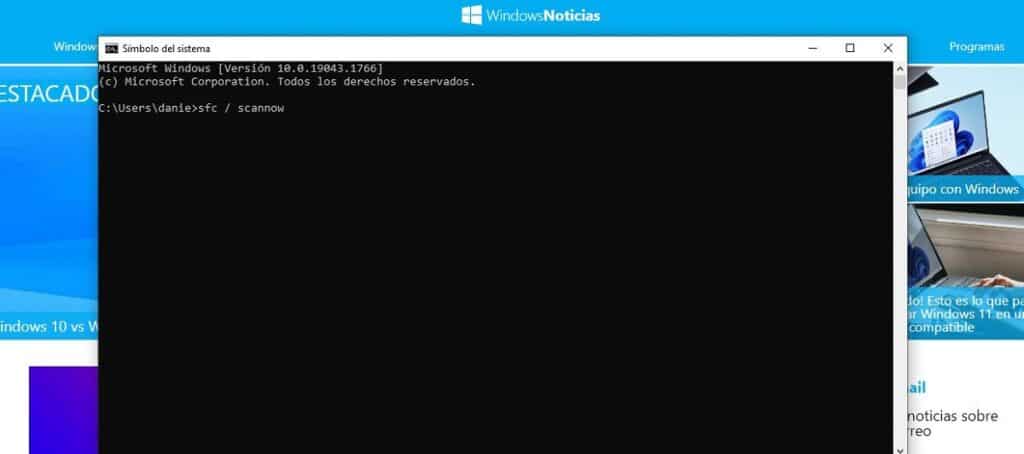
Työkalu SFC Se on erittäin hyödyllinen kaikille Windows-käyttäjille. Sen avulla on mahdollista skannata ja korjata vaurioituneita järjestelmätiedostoja, jotka voivat olla monien virheiden, kuten Video TDR -virheen, syy. Suoritamme SFC:n seuraavasti:
- Aloituspalkkiin kirjoitamme cmd.
- Napsauta sitten hiiren kakkospainikkeella komentokehotetta ja valitse Suorita järjestelmänvalvojana.
- Konsolissa kirjoitamme komennon sfc / scannow ja paina Enter. Tämä käynnistää skannaus- ja korjausprosessin.
Kun prosessi on valmis, meidän on käynnistettävä tietokone uudelleen ja tarkistettava, että virhe on ratkaistu.
Tarkista laitteiston osat
Jos virhe jatkuu, voit kysyä itseltäsi seuraavan kysymyksen: Entä jos ongelma on laitteistossa? Paras tapa tarkistaa on poista näytönohjain fyysisesti ja käynnistä tietokone uudelleen. Jos kaikki toimii normaalisti, ratkaisu on yhtä yksinkertainen kuin mainitun kortin vaihtaminen.
Jos tietokoneessamme on integroitu grafiikka, sinun on poistettava ne käytöstä seuraavasti:
- Ensin sinun on painettava näppäimiä Windows + R avataksesi suorituskomennon.
- Siellä me kirjoitamme devmgmt.msc ja paina Enter-näppäintä.
- Että Laitehallinta Etsimme vaihtoehtoa Näytön sovittimet.
- Etsimme ja valitsemme vaihtoehdon Poista laite käytöstä.
Jää vain käynnistää tietokone uudelleen ja varmistaa, että ongelmaa ei enää ole.
Palauta järjestelmä

Jos kaikki, mitä olemme tähän mennessä yrittäneet, ei ole toiminut, meillä on aina viimeisenä keinona järjestelmän palautus ajanjaksolle ennen viimeistä asennusta Windows Update. Näin teet sen:
- Ensin menemme Windowsin hakukenttään ja kirjoitamme sinne Luo palautuspiste.
- Valitsemme ensimmäisen näytettävän tuloksen, joka vastaa lähintä palautusajankohtaa. Tämä on Windowsin suosittelema vaihtoehto, vaikka lopullinen valinta on meidän.
- Valitse sitten ikkunan alareunasta Järjestelmän palauttaminen.
On tärkeää tietää, että kunnostusprosessi se ei vaikuta asiakirjoihin, kuviin ja muihin henkilötietoihin, joita olemme mahdollisesti tallentaneet. Sen suorittamisen jälkeen olemme poistaneet virheen yhdellä iskulla Videon TDR-virhe.